-
演示 win7 64位ios旗舰版系统关机变注销的具体方案
- 发布日期:2021-03-30 05:00:06 作者:bag198技术 来 源:http://www.bag198.com
win7 64位ios旗舰版系统关机变注销的问题司空见惯;不少人觉得win7系统关机变注销其实并不严重,但是如何解决win7 64位ios旗舰版系统关机变注销的问题,知道的人却不多;小编简单说两步,你就明白了;遇到这样的情况第一种可能是电脑中病毒了。所以建议打开电脑安装的杀毒软件对系统进行病毒查杀,并及时清理掉,就可以了。如果没太懂,请看下面win7 64位ios旗舰版系统关机变注销的解决方法的更多介绍。
方法/步骤
1: 方法一
遇到这样的情况第一种可能是电脑中病毒了。所以建议打开电脑安装的杀毒软件对系统进行病毒查杀,并及时清理掉,如下图所示。
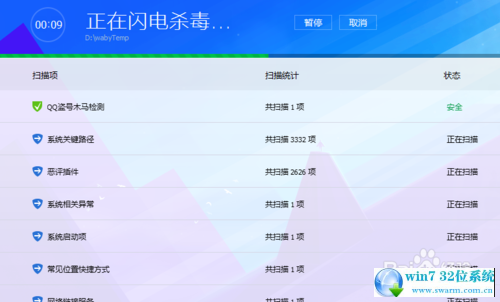
2: 方法二
如果通过病毒扫描电脑不存在有病毒的情况,那就可以尝试用电脑命令关机。
首先我们按“Win + R”组合快捷键,然后调出电脑的运行命令框。
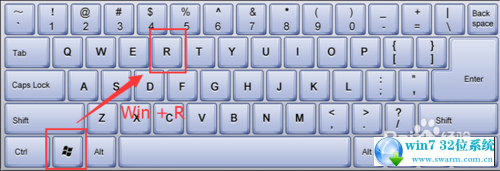
3:然后我们在打开的运行操作框里面中输入“cmd”,并点击确定进入。
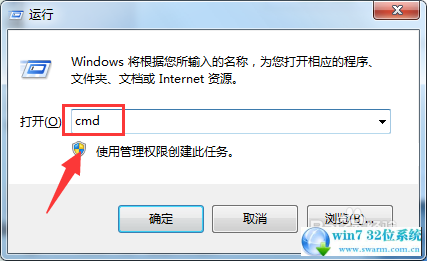
4:然后我们在打开的窗口里面输入命令“shutdown/s”然后回车,即可关机。
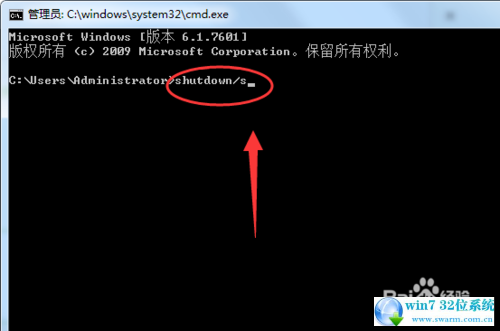
5: 方法三
禁用组策略设置,首先同样按Win+R组合键打开运行命令框,然后在命令狂里面输入“gpedit.msc”,然后点击“确定”打开。
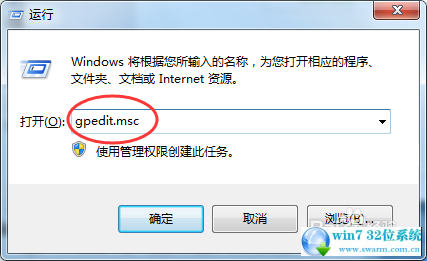
6:进入组策略设置以后,依次展开到 用户配置--》管理模板--》开始菜单和任务栏,如下图所示。
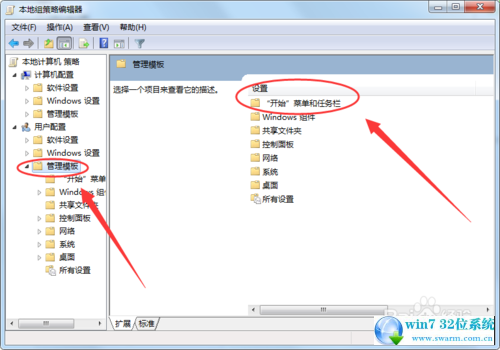
7:点击开始菜单和任务栏以后,在页面里面找到“删除并阻止访问关机、重新启动、睡眠和休眠命令”,然后双击打开。
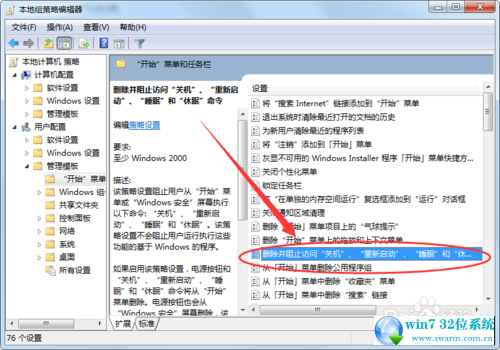
8:双击打开“删除并阻止访问关机、重新启动、睡眠和休眠命令”以后,设置为“已禁用”然后点击“确定”,点击确定以后再看看能否正常关机。
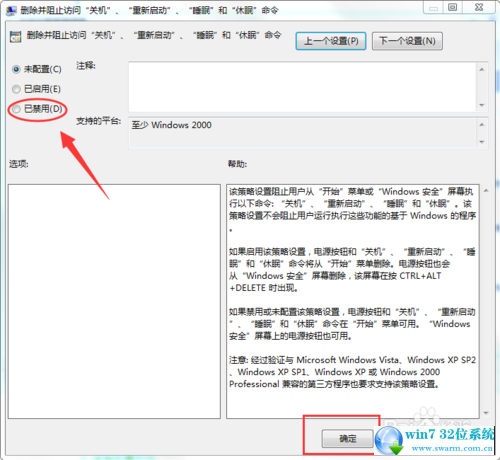
是不是困扰大家许久的win7 64位ios旗舰版系统关机变注销的解决方法问题已经解决了呢?大家都会操作了吗?相信这篇文章一定可以帮到大家!
 电脑公司 Ghost Win7 32位纯净版下载 v2019.02
电脑公司 Ghost Win7 32位纯净版下载 v2019.02 番茄花园 Ghost Win7 64位纯净版系统下载 v2019.10
番茄花园 Ghost Win7 64位纯净版系统下载 v2019.10